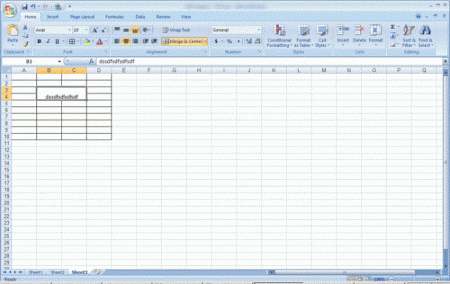Вернутися назад
Друкувати
Як в Excel об'єднати комірки: кращі варіанти
При створенні таблиць найчастіше виникають ситуації, коли користувач замислюється, як в Excel об'єднати клітинки в одну. Це трапляється в моменти, при яких він створює великі текстові таблиці. Наприклад, при створенні перехресної таблиці, коли потрібно написати деякий текст, що відповідає кільком підзаголовків.
Самий швидкий і легкий варіант. На панелі керування, над відкритою сторінкою з документом, є кнопка "Об'єднати і помістити в центрі". Після натискання на неї виділені вами комірки об'єднаються в одну, і будь-які дані, які ви вводите в неї, будуть відображатися точно по центру. Другий і третій спосіб можна об'єднати в один , оскільки в них всі вирішується через одну і ту ж функцію. Розглянемо, як об'єднати комірки в Excel з форматування. Перший спосіб - це натиснути правою кнопкою мишки на виділену область і вибрати "Формат ячеек". У вікні, перейдіть на вкладку "Вирівнювання". Для об'єднання комірок встановіть галочку в пункті "Объединение ячеек". Далі натискаєте кнопку "Ок". Після закриття вікна вибрані комірки будуть об'єднані. В разі якщо ви натиснете кнопку "Відміна", внесені вами зміни зникнуть і доведеться все зробити заново. Цей спосіб набагато відрізняється від першого. Різниця лише в тому, як відкрити вікно форматування клітинки. Для цього у верхній панелі керування вибираєте вкладку "Формат" (пункт "Клітинки"). Після цього вам треба буде повторити ті ж дії, що описані абзацом вище.
Комірки можна об'єднувати по рядках, стовпчиках і секторами. Якщо в них присутні дані, то в отриману клітинку потрапляють дані виключно з верхньої лівої клітки". При форматуванні декількох комірок з інформацією Excel видасть повідомлення про знищення даних. Ви можете об'єднати комірки відразу в декількох місцях таблиці, при цьому не буде відбуватися поєднання всіх секцій. Об'єднані клітинки залишаться на своїх місцях.  Як бути, якщо вам часто доводиться працювати в Excel? Як об'єднати комірки без втрати даних? Для таких ситуацій було створено спеціальний модуль-надбудова - Office menu. Він вбудовується в програму вашого офісу. Для користувача з'являється додатковий елемент панелі керування. Для об'єднання комірок діапазону даних просто натискаєте кнопку "Об'єднати без втрат", в результаті ви отримаєте загальну клітинку з даними, розташованими так само, як і в первинному варіанті, за винятком того, що вихідні значення будуть виділені спеціальними роздільниками. Якщо вам необхідно об'єднати все в один рядок, натискаєте "Об'єднати рядки". Всі дані в зазначеному діапазоні будуть розбиті на рядки і розділені спеціальними символами. Аналогічно можна розбити діапазон на стовпці, натиснувши "Об'єднати стовпці".
Як бути, якщо вам часто доводиться працювати в Excel? Як об'єднати комірки без втрати даних? Для таких ситуацій було створено спеціальний модуль-надбудова - Office menu. Він вбудовується в програму вашого офісу. Для користувача з'являється додатковий елемент панелі керування. Для об'єднання комірок діапазону даних просто натискаєте кнопку "Об'єднати без втрат", в результаті ви отримаєте загальну клітинку з даними, розташованими так само, як і в первинному варіанті, за винятком того, що вихідні значення будуть виділені спеціальними роздільниками. Якщо вам необхідно об'єднати все в один рядок, натискаєте "Об'єднати рядки". Всі дані в зазначеному діапазоні будуть розбиті на рядки і розділені спеціальними символами. Аналогічно можна розбити діапазон на стовпці, натиснувши "Об'єднати стовпці".
Приступаючи до роботи
Наведемо конкретний приклад. Проблема в тому, що в Excel неможливо розділяти базові осередки, тому якщо вам необхідно зробити так, щоб осередок А2 виглядала розбитою на 3 частини, ви можете скористатися об'єднанням комірок А1-С1. Після їх об'єднання у вас вийде таблиця із заголовком у А1-С1 і трьома отворами під ним А2-С2. При створенні таблиць пам'ятайте, що їх структуру необхідно продумувати заздалегідь, щоб потім не довелося переробляти все з нуля. Об'єднання клітинок проводиться декількома способами.Створення таблиці
Отже, приступимо до безпосереднього форматування комірок. Розглянемо, як у Excel об'єднати клітинки. Існує три спобличчя.Особливості форматування
Існує кілька правил, за якими відбувається об'єднання осередків.